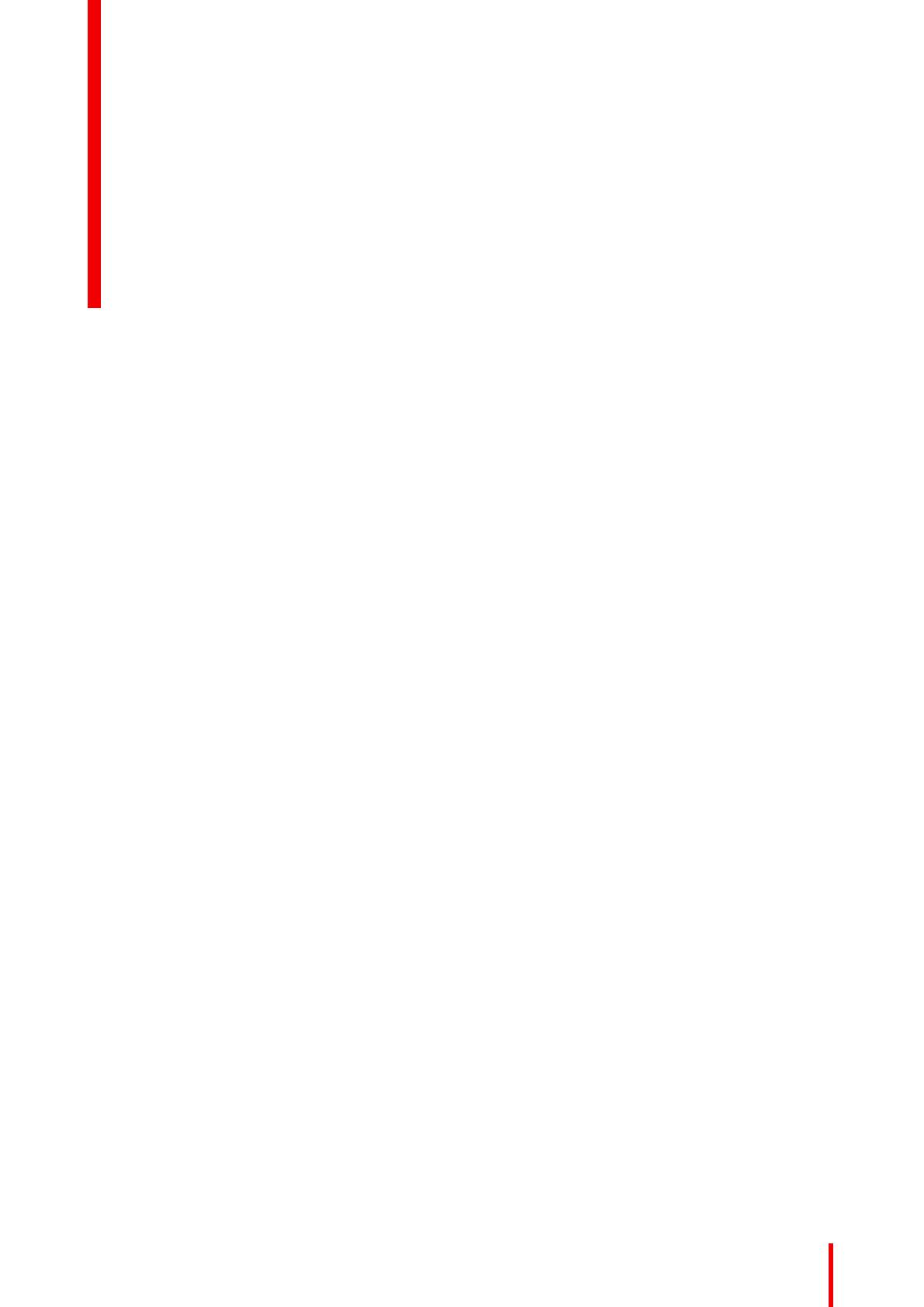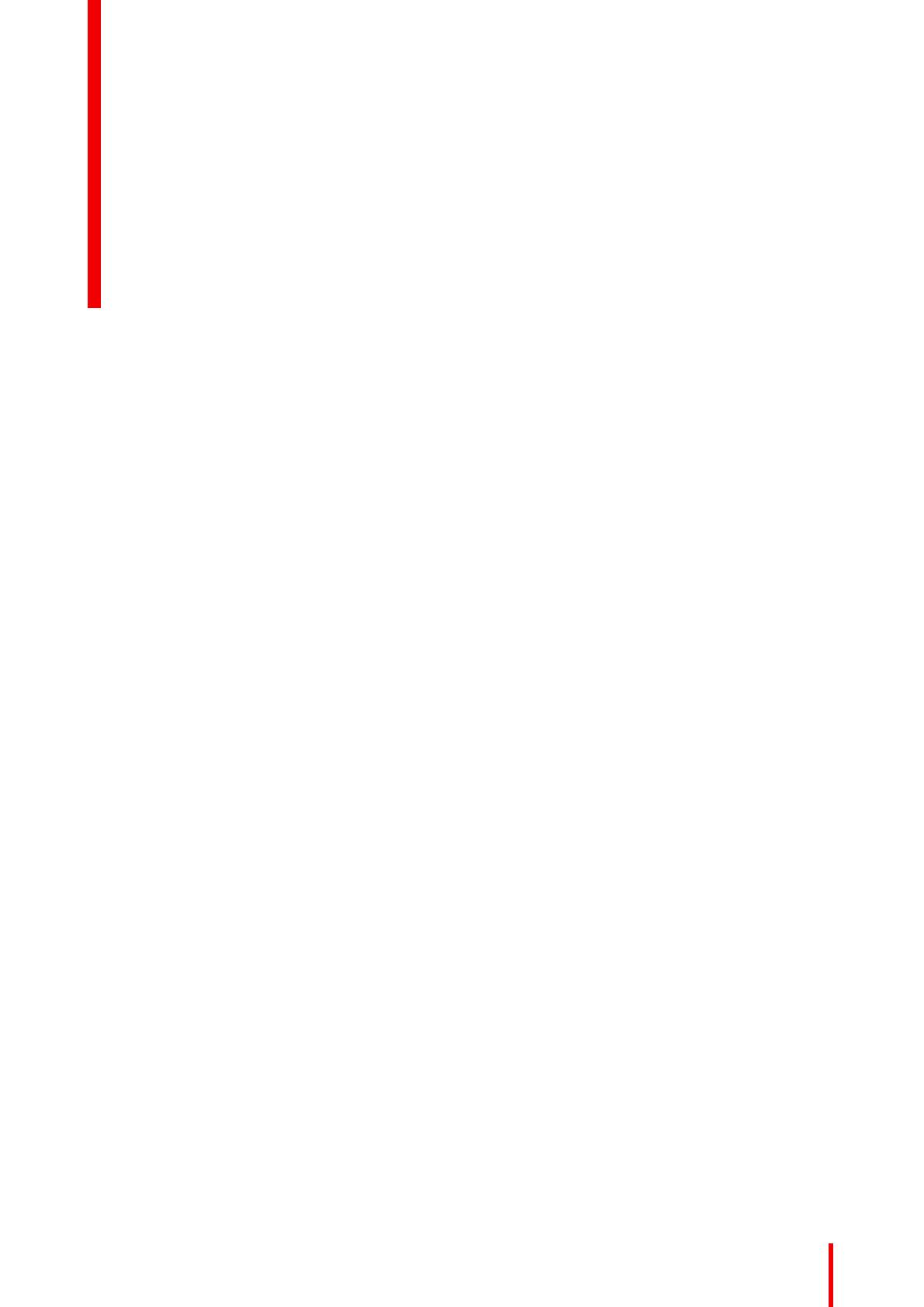
1 Vitajte.........................................................................................................................................................................................................................5
1.1 Obsah balenia........................................................................................................................................................................................7
1.2 Prehľad výrobku ...................................................................................................................................................................................7
2 Inštalácia.................................................................................................................................................................................................................9
2.1 Montáž základne na podstavec ................................................................................................................................................10
2.2 Pripojenie káblov...............................................................................................................................................................................10
2.3 Nastavenie polohy monitora.......................................................................................................................................................12
2.4 Inštalácia na držiak VESA............................................................................................................................................................12
3 Používanie...........................................................................................................................................................................................................15
3.1 Odporúčania pre dennú prevádzku........................................................................................................................................16
3.2 Prepínanie pohotovostného režimu .......................................................................................................................................16
3.3 Používanie ponuky OSD...............................................................................................................................................................16
3.4 Zamknutie/odomknutie ponuky OSD.....................................................................................................................................17
3.5 Výber zdroja signálu........................................................................................................................................................................17
3.6 Nastavenie svietivosti.....................................................................................................................................................................17
3.7 Farebný priestor sRGB..................................................................................................................................................................17
3.8 Funkcie zobrazovania ....................................................................................................................................................................18
3.9 Výber bieleho bodu..........................................................................................................................................................................18
3.10 Režim úspory energie ....................................................................................................................................................................19
3.11 Jazyk ponuky displeja na obrazovke .....................................................................................................................................19
3.12 Továrenské obnovenie...................................................................................................................................................................19
4 Údržba....................................................................................................................................................................................................................21
4.1 Pravidelná údržba.............................................................................................................................................................................22
4.2 Čistenie...................................................................................................................................................................................................22
5 Dôležité informácie.......................................................................................................................................................................................23
5.1 Informácie o bezpečnosti .............................................................................................................................................................24
5.2 Informácie týkajúce sa životného prostredia.....................................................................................................................25
5.3 Biologické nebezpečenstvo a vrátenie produktu ............................................................................................................27
5.4 Informácie o dodržiavaní regulačných predpisov...........................................................................................................28
5.5 Vyhlásenie podľa smernice EMC.............................................................................................................................................29
5.6 Vysvetlenie symbolov.....................................................................................................................................................................31
5.7 Vylúčenie zodpovednosti..............................................................................................................................................................34
5.8 Technické parametre ......................................................................................................................................................................34
K5902134SK /05 Nio Color 2MP 23"
3
Obsah